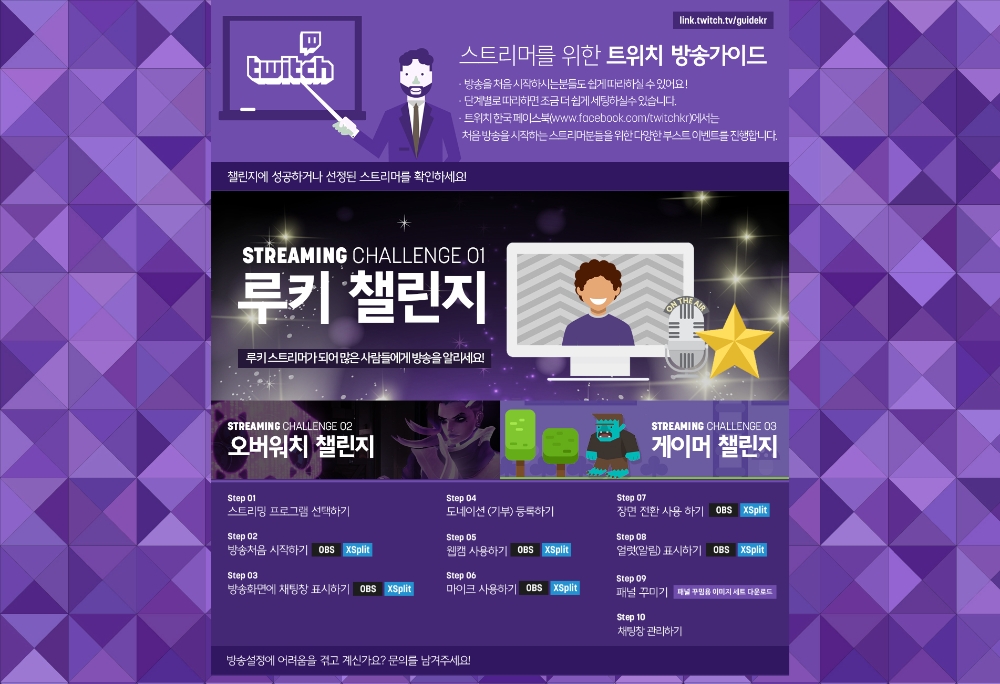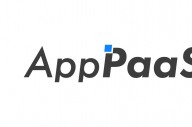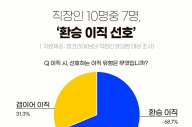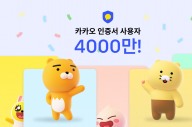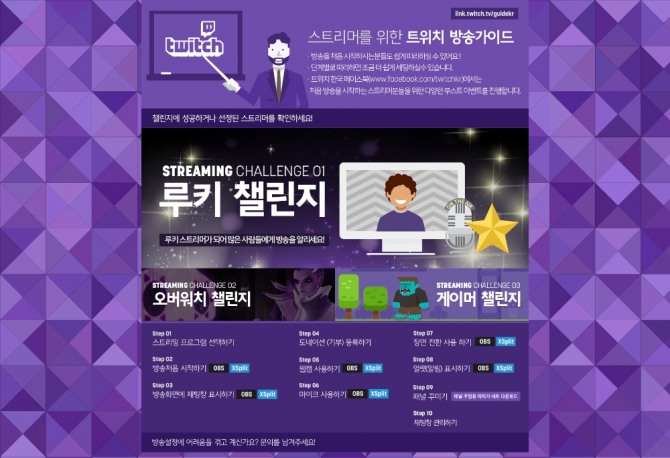 이미지 확대보기
이미지 확대보기트위치는 미국 트위치사의 개인 인터넷 방송 중계 서비스다. 지난 2011년부터 서비스를 시작했다.
트위치는 한국의 팟플레이어(카카오TV)나 아프리카TV처럼 전용 클라이언트 다운로드 후 로그인만 하면 방송이 되는 시스템과 다르다.
공식 사이트에서는 10개의 순서를 제시하고 있다. 첫번째는 스트리밍 프로그램의 선택이다.
OBS(Open Broadcaster Software), XSplit(XSplit for Broadcaster) 등 추천하는 프로그램부터가 2개로 나뉘어 있다. 추천하는 것 외에도 다른 프로그램을 사용할 수 있다.
OBS를 기준으로 설명하면 우선 트위치 사이트에 가입 후 로그인하고 프로그램을 실행한다.
트위치 메인 페이지 상단의 아이디를 클릭, 대시보드에 들어간 후 방송 암호 키를 찾아 OBS프로그램의 설정에서 모드, 방송서비스, FMS URL 등을 설명에 나온 대로 설정한다. 재생경로에는 아까 복사해 둔 방송 암호 키를 넣는다. 최적화 버튼을 클릭하고 확인한다.
인코딩 설정에서는 자신의 해상도에 맞춰 최대 비트레이트를 설정해준다. 이는 해상도에 따라 다르다. 30프레임 기준으로 트위치가 추천하는 1080p(1920X1080) 추천 수치는 3000~5000(kb/s)다.
장치에서 사용할 캡쳐 카드를 선택하고 사용자 지정 해상도를 설정한다. 출력 포맷 사용을 체크하고 YUY2로 설정한다. 오디오 입력 장치에서 송출방법을 설정하고 확인한다.
게임 방송의 경우 소스 목록 영역에서 오른족 클릭을 통해 메뉴를 표시한다. 메늉서 추가를 선택하고 게임 캡쳐를 클릭한다. 방송할 게임을 선택하고 설정을 저장한다.
콘솔게임의 경우는 소스목록 영역에서 오른쪽 클릭으로 메뉴 표시 후 추가를 선택, 비디오 캡쳐 장치를 클릭한다. OBS에 모니터 화면을 띄우려면 소스 목록 영역에서 오른족 클릭을 해 메뉴를 표시하고 메뉴에서 추가를 선택한 후 모니터 캡쳐를 클릭해야한다. 방송 시작을 눌러 방송을 시작한다.
다시 트위치 대시보드로 들어와 메인 탭에 들어온다. 방송 제목을 입력하고 게임 제목, 방송 언어를 선택한다. 업데이트 버튼을 눌러 설정을 저장하면 된다.
채팅창을 표기하기 위해서는 여기에 스트리머 버튼을 눌러 계정을 확인하고 권한 부여 버튼을 눌러야 한다. 대시보드 화면에서 Chat Box 메뉴에 들어가 주소 보기 버튼을 클릭한다. 주소를 복사하고 OBS로 돌아간다. 소스목록에서 오른 클릭으로 추가를 선택하고 CLR Browser을 클릭하면 팝업이 나온다. 이름을 지정하고 확인하면 팝업이 제공된다.
URL을 입력하는 곳에 TWIP에서 복사한 주소를 붙여넣는다. Dimenision에 해상도(Width, Height)를 입력한다. 트위치는 300X600 정도를 입력해 세로로 긴 형태로 사용할 수 있다고 설명한다.
미리보기 버튼을 클릭, 새로 추가한 채팅 박스 소스를 선택하고 장면 편집 버튼을 클릭하면 채팅창이 빨간색 박스로 표시된다. 이 박스를 드래그해 크기를 조정하거나 위치를 지정할 수 있다.
이후에도 도네이션(기부) 등록, 웹캠 사용, 마이크 사용, 장면 전환 사용, 얼럿(알림)표시하기, 패널 꾸미기, 채팅창 관리하기 등이 공식 사이트에 따로 설명돼 있다.
유병철 기자 ybsteel@g-enews.com